Ako a prečo vyskúšať jailbreak vášho Amazon Kindle
Rád využívam všetky svoje zariadenia na maximum. V dnešnej dobe uzavretých platforiem to ale často znamená nutnosť vykonať jailbreak, teda využitie nejakej zraniteľnosti systému na získanie väčšej kontroly nad vašim zariadením.
Medzi najznámejšie jailbreaky patrí jailbreak pre iOS, ale môžete napríklad jailbreaknuť aj vašu TV, aby ste mohli pozerať YouTube bez reklám.
Asi pred mesiacom sa objavil nový jailbreak pre zariadenia Amazon Kindle, ktorý funguje na väčšine nových modelov so starším ale aj aktuálnym softvérom.
Prečo jailbreak pre Amazon Kindle vyskúšať? Mojím hlavným dôvodom bola aplikácia KOreader.
KOreader
Hlavným lákadlom jailbreaku je aplikácia KOreader, ktorá vám umožni vo vašom Amazon Kindle pohodlne čítať formáty ako ePUB, PDF, DjVu a ďalšie bez nutnosti konverzie pomocou aplikácií ako je Calibre.
Napríklad pri čítaní PDF a DjVU sa aplikácia snaží lepšie rozložiť text na stránky, čím dosiahne oveľa lepší výsledok ako štandardná Kindle aplikácia.
Medzi ďalšie výhody tejto aplikácie patria široké možnosti nastavenia čítania, tmavý režim, integrácia s Calibre na bezdrôtovú synchronizáciu kníh alebo aj jej rýchlosť.
Najmä pri starších modeloch Amazon Kindle je rozdiel v rýchlosti medzi klasickým Kindle rozhraním, ktoré je s každou aktualizáciou pomalšie a pomalšie, a KOreader celkom viditeľný.
Vďaka KOreader tak dokáže aj starší Amazon Kindle doslova chytiť druhý dych.
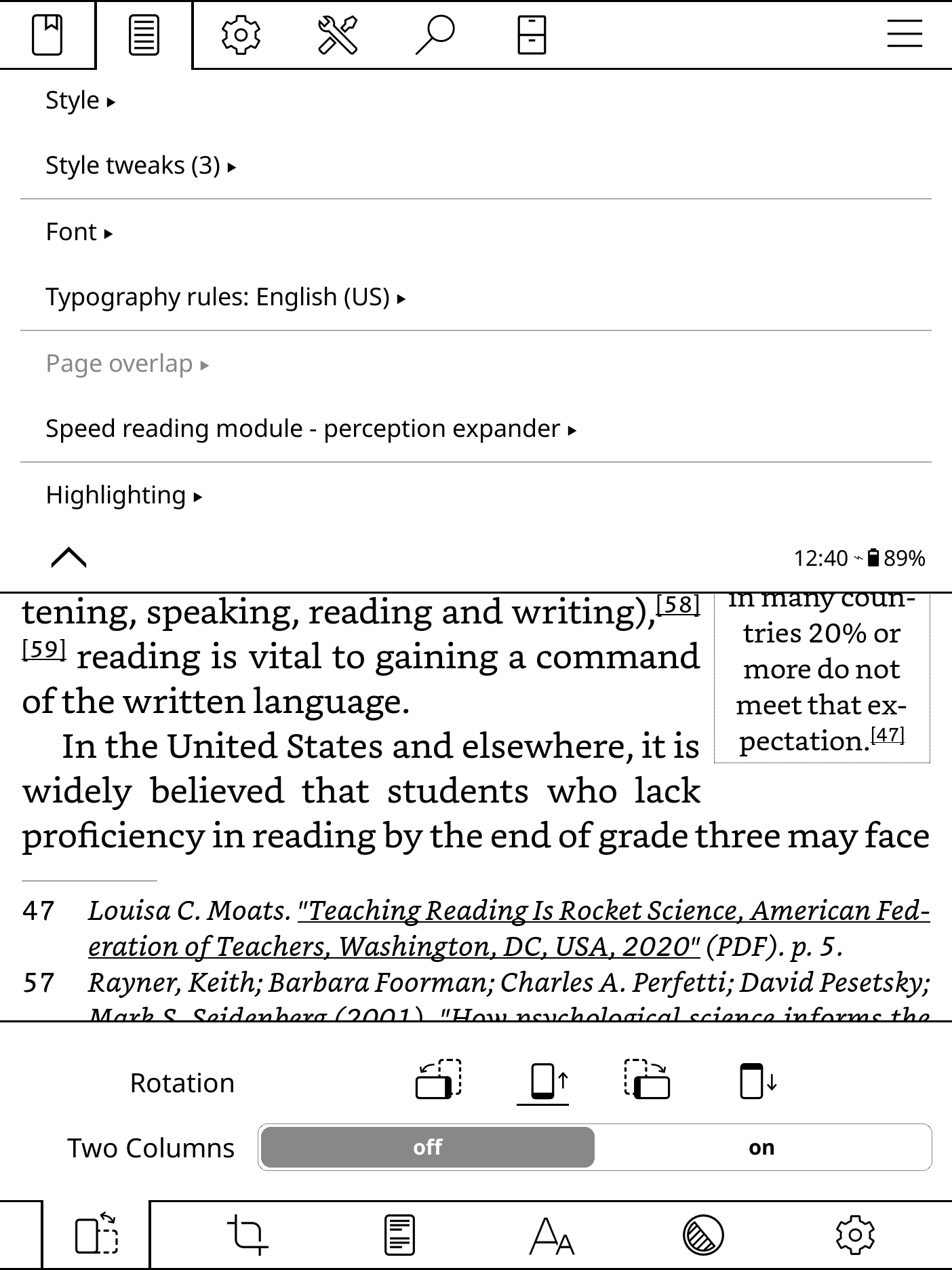
Odporúčam pozrieť sa na používateľskú príručku aplikácie, ktorá popisuje všetky jej možnosti.
Jailbreak a inštalácia KOreader
Prvým krokom je jailbreak vášho Amazon Kindle. Jailbreak je dostupný pre všetky novšie modely, podmienkou je verzia softvéru 5.14.2 alebo staršia.
Vykonanie jailbreaku je trochu zdĺhavejší proces, postupujte podľa tohto návodu
Po samotnom jailbreaku je čas nainštalovať Kindle Unified Application Launched alebo KUAL. Jedná sa o aplikáciu, ktorá vam umožní rozšíriť rozhranie Kindle o ďalšie aplikácie alebo menu a umožniť vám prístup k rôznym skrytým nastaveniam.
KUAL nainštalujte podľa tohto návodu.
Návod si prečítajte pozorne, napríklad pre môj Kindle PaperWhite 3 bolo nutné využiť odkaz na inštaláciu KUAL pomocou MRPI.
Po úspešnej inštalácii sa vám v knižnici objaví nová “kniha” s názvom KUAL.
KOreader nainštalujte podľa návodu špecifického pre Amazon Kindle. Tento krok je úplne najjednoduchší, stačí správny zip súbor stiahnutý z Githubu projektu rozbaliť do úložiska vášho Amazon Kindle.
Nakoniec ostáva už len spustiť KUAL a z jeho menu spustiť KOReader.
Ďalšie možnosti
Nové možnosti vášho Amazon Kindle aplikáciu KOReader nekončia, existuje viacero KUAL rozšírení alebo aplikácií, ktoré môžete využiť.
Spomeniem napríklad ScreenSavers Hack, pomocou ktorého môžete ako šetrič obrazovky použiť akýkoľvek vlastný obrázok a napríklad premeniť Amazon Kindle na čiernobiely fotorámček.